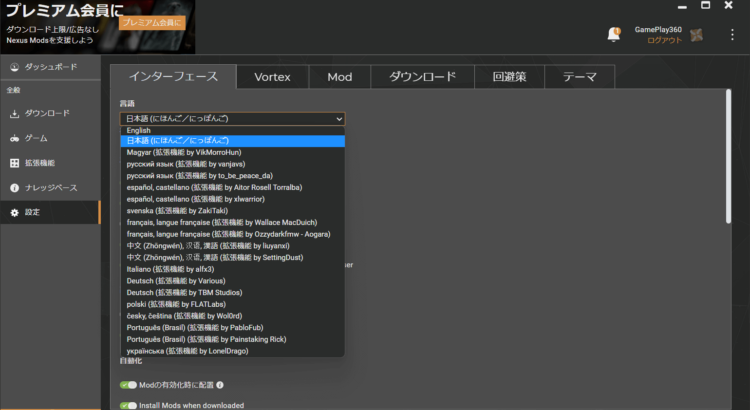フロンティア 残価設定クレジット
 高性能なパソコンでプレイしてい!でも月々のお支払いは抑えたい!そんなあなたに新提案 パソコン購入金額の一部を「据置価格」として差し引いた残りの金額を、【無金利で24回に分割】してお支払いいただくため、通常の分割払いに比べて月々のお支払い額を抑えることができます。
高性能なパソコンでプレイしてい!でも月々のお支払いは抑えたい!そんなあなたに新提案 パソコン購入金額の一部を「据置価格」として差し引いた残りの金額を、【無金利で24回に分割】してお支払いいただくため、通常の分割払いに比べて月々のお支払い額を抑えることができます。
支払いシミュレーション
販売価格249,800円(税込)
送料無料!【初回】10,400円【2回~24回】8,800円【残価額】37,000円
ゲーム画面翻訳の方法
PCゲームでは日本語に対応されていないゲームが多数あります。画面上の情報を読み取ることができるOCR機能が付属された翻訳アプリがあれば、これらのゲームも日本語に翻訳しながら遊ぶことが可能です。ゲーム画面の翻訳が行えるアプリをご紹介します。
Deepl
アプリをインストールすることでOCR機能が使えるようになり、ゲーム画面の翻訳を行うことができます。無料版は文字数制限がありますが、一度に翻訳を行う文字数制限のためゲーム画面の翻訳程度では上限に達することはありません。読み上げ機能などもあり、通常の翻訳アプリとして使うこともできます。
Googleレンズ
スマホで使用することができるGoogleレンズでもゲーム画面の情報を翻訳することができます。DeeplなどのOCR機能で翻訳を行うアプリは該当の文字列を選択する必要がありますが、Googleレンズなら画面全体を一度に翻訳することができ便利です。画面上に沢山並んでいるボタンの意味を知りたいときなどはGoogleレンズの活用が便利です。
PCOT
ぬるっぽさんが作成されている翻訳支援ツールです。OCR機能や読み上げ機能を使うことができます。翻訳ツールはGoogle翻訳とDeeplのいずれかを選択することができます。Deeplの方がGoogle翻訳よりも翻訳精度が高いと言われています、翻訳する文章が長い場合途中が端折られてしまう場合があります。好みの翻訳ツールを使うことができるので、翻訳にこだわりがある方はPCOTを活用されると良いかと思います。
XUnity Auto Translator
アプリの名前の通りUnity製のゲームに対して自動翻訳を行るツールです。GitHubから必要なファイルをゲームが保存されているフォルダにダウンロードしなければなりません。XUnity Auto Translatorを稼働させるためには複数のファイルを間違いなく設定することが必要なため、設定はかなり面倒です。それでも翻訳された情報をテキストファイルに保存されるため、気になる箇所は自分で訂正することができて便利です。こちらもGoogle翻訳とDeeplのいずれかの翻訳アプリを選択することができます。
日本語化MODを使用する
日本語化MODを使用することで日本語で翻訳された状態でゲームを楽しむことができるようになります。Steamで購入したゲームであればSteamコミュニティを使用することができ一番簡単です。そうでない場合は様々なアップローダーからダウンロードして使うことになります。インターネットで検索して日本語化MODのダウンロード先が見つかっても本物とは限らないため注意が必要です。Steamコミュニティ以外からMODの設定を行う場合は、しっかり情報を集めてリスクがないことを確認することが重要です。またMODはあくまでも有志の方が作成されいるので、開発が止まっていたりMODデータがサーバー上から消えてしまっていることもあります。